我来分享新电脑win10怎么分区合理(新电脑装win10怎么分区)
|
新电脑win10怎么分区合理?适当的对电脑进行分区,可以有效的区分系统与应用程序,没有进行分区的话,所有文件汇集容易出现问题还有系统运行受到影响,那怎么分区会更合理呢?一起来看看win10安装分区的详细教程吧。
win10重装分区教程 1、进入系统的磁盘管理,右键点击我的电脑,然后选择“管理”。如图示,然后选择磁盘管理。
2、进入磁盘管理之后,选择你需要进行分区的磁盘,点击右键,然后选择“压缩卷”,如图示。
3、然后系统会自动的查询压缩空间,这个时间就需要看电脑的配置。
4、然后我们选择选择好需要压缩空间的大小。点击压缩即可。
5、等一会,空间就压缩好了。如图示会出现一个可用的空间。这就是我们刚才压缩出来的空间。如图所示。
6、然后我们选中该空白分区,点击右键,选择“新建简单卷”
7、进入新建简单卷向导,我们这里直接点击“下一步”就好了,如图示。
8、然后我们指定卷的大小,我们可以输入自己想要的大小。然后点击“下一步”。如图示
9、为你新建的简单卷,选择盘符。如图示。
10、然后为你新建的简单卷选择磁盘的格式,这里我们一般选择“NTFS”就好了。如图示。
11、最后,我们点击完成。等待一会就好了。如图示。
|
- 上一篇
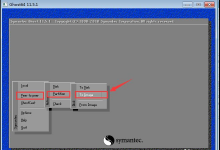
分享怎么使用Ghost备份系统(一键ghost怎么备份系统)
许多小伙伴为了预防自己的电脑在使用的过程中,由于各种操作导致系统崩溃,经常会为自己的电脑进行备份,但是有许多小伙伴不知道应该怎么进行系统备份,今天小编就为大家带来了ghost备份系统的教程,一起看看吧!操作方法:1、首先下载安装好图中的ghost工具。打开ghost工具,我们依次点击
- 下一篇

小编教你wsappx怎么永久关闭/禁用
最近有不少用户在使用电脑的时候,发现自己的电脑经常卡顿,调出任务管理器一看发现有一个wsappx进程占用电脑的CPU和内存非常的高,而这个服务其实对用户来说基本没有什么用处,那么我们要怎么永久禁用呢?下面一起和小编看看吧!操作方法:1、右键点击Windows10桌面的开始按钮,在弹出菜单中选择

